Apple'i pliiatsi seadistamine
Mida teada
- Kõik Apple Pencili mudelid ei tööta kõigi iPadidega; veenduge, et teie Apple Pencil ühildub teie kasutatava iPadi mudeliga.
- 1. põlvkonna Apple Pencil ja iPad: ühendage pliiats oma iPadi pessa.
- 2. põlvkonna Apple Pencil: viige pliiats iPadi paremale küljele, nii et see kinnituks magnetiliselt küljele. Kui see on kinnitatud, on see seotud.
See artikkel näitab teile, kuidas ühendada Apple Pencil iPadiga, ning annab ülevaate sellest, mida saate Apple Penciliga pärast ühendamist teha.
Kuidas ühendada Apple Pencil iPadiga?
Kuna Apple'i pliiatsit iPadiga kaasas ei ole, peate selle pärast kõike karbist lahtivõtmist ühendama. Õnneks on see lihtne ühendage Apple Pencil. Kuid pange tähele, et Apple Pencili ühendamise viis sõltub teie iPadi mudelist.
Pärast ühendamist sünkroonivad Apple Pencil ja iPad, vajadusel värskendatakse püsivara ja pliiats hakkab laadima. Eeldades, et Apple Pencil on piisavalt laetud aku, võite alustada oma Apple Pencili kasutamist.
Kuidas oma Apple'i pliiatsit seadistada?
Kui olete Apple Penciliga ühendatud, saate muuta mõnda seadet, et see töötaks täpselt nii, nagu soovite. Proovige neid seadistusi, et seadistada Apple Pencil oma vajadustele vastavaks.
Apple Pencili seadete reguleerimiseks minge aadressile Seaded > Apple pliiats.
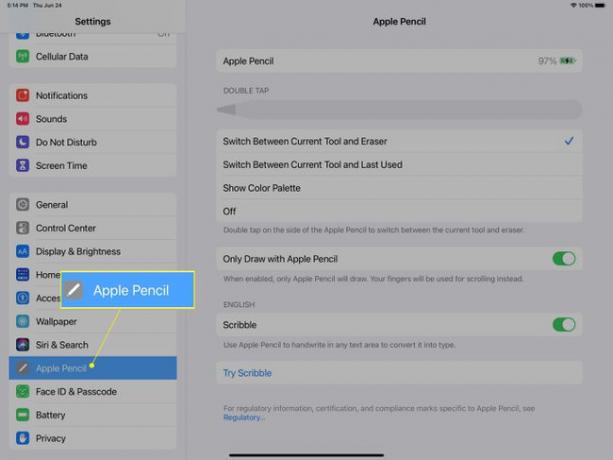
Muutke topeltpuudutuse funktsioone
Üks Apple Pencili kasulik funktsioon on võimalus seda topeltpuudutada, et muuta pliiatsi funktsioone. See on piiratud mõne valikuga, kuid saate valida, kas see on Vahetage praeguse tööriista ja kustutuskummi vahel või Lülitumine praeguse tööriista ja viimati kasutatud vahel. Teil on ka võimalus topeltpuudutada Näita värvipaletti kui soovite, mis on mugav funktsioon, kui kasutate oma iPadi paljude graafiliste tööde tegemiseks sellistes programmides nagu Photoshop või Procreate.
Apple Pencili kasutamise viisi muutmine
Kui soovite oma Apple Pencilit kasutada iPadis navigeerimiseks, peate seda seadete suvandites kohandama. Saate vahetada Joonistage ainult Apple Penciliga Sees või Väljas, olenevalt teie eelistustest. Kui see on Peal (liugur on roheline) saate iPadis joonistamiseks ja kirjutamiseks kasutada ainult Apple Pencilit. See tähendab, et peate oma iPadi kerimiseks, libistamiseks ja puudutamiseks kasutama sõrmi. Kui see on Väljas (liugur on hall) saate Apple Penciliga joonistada, kirjutada või navigeerida.
Kasutage tekstikastidesse käsitsi kirjutamiseks oma Apple'i pliiatsit
Scribble võimaldab teil käsitsi kirjutada mis tahes tekstikasti. Kui Scribble on lubatud, peate sellele väljale kirjutamiseks puudutama pliiatsiga tekstikasti. Mõnes valdkonnas (näiteks veebibrauseri aadressiriba) nõuab see veidi harjutamist, kuid kui olete sellega harjunud, muutub see mugavaks funktsiooniks (kuna pliiats on juba käes).
Nii palju veel
Apple Penciliga saate teha palju rohkem, kuid see hõlmab kõiki alustamiseks vajalikke põhitõdesid. Samuti saate rohkem teada saada parimad rakendused Apple Pencili jaoks teie iPadis või parimad rakendused Apple Pencili jaoks teie iPad Pros.
KKK
-
Kuidas ma saan aru, kas mu Apple Pencil on laetud?
To kontrollige oma Apple Pencili aku olekut, kinnitage pliiats (teine põlvkond) oma iPadile ja vaadake selle laadimise olekut ekraanil. Kui soovite näha, kui palju teie pliiats selle kasutamise ajal laeb, vaadake oma iPadis vaadet Tänane vaade.
-
Kui kaua peaksin Apple Pencilit laadima enne selle esmakordset kasutamist?
Apple Pencili täislaadimine ei võta kaua aega. Enne esmakordset kasutamist proovige seda 10–15 minutit laadida.
-
Pean oma Apple Pencilit uuesti siduma. Mis viga?
Kui teie Apple Pencil ei ühendu õigesti, tuleb kontrollida mõnda asja. Kontrollige aku olekut ja veenduge, et Apple Pencil on täielikult laetud. Veenduge, et olete kasutades Apple Pencilit, mis ühildub teie iPadigaja veenduge, et Bluetooth oleks sisse lülitatud. Kui teie iPad ja Apple Pencil ei ühendu ikka korralikult, proovige seadmed lahti ühendada ja seejärel uuesti siduda. Minema Seaded > Bluetooth ja puudutage iteabe ikoon kõrval Apple pliiats. Puudutage Unustage see seade, seejärel kinnitage. Kinnitage oma Apple Pencil (2. põlvkond) magnetiliselt iPadi küljele. Esimese põlvkonna Apple Pencili jaoks eemaldage Apple Pencili kork ja ühendage see iPadi Lightning-porti. Sidumine peaks algama automaatselt.
